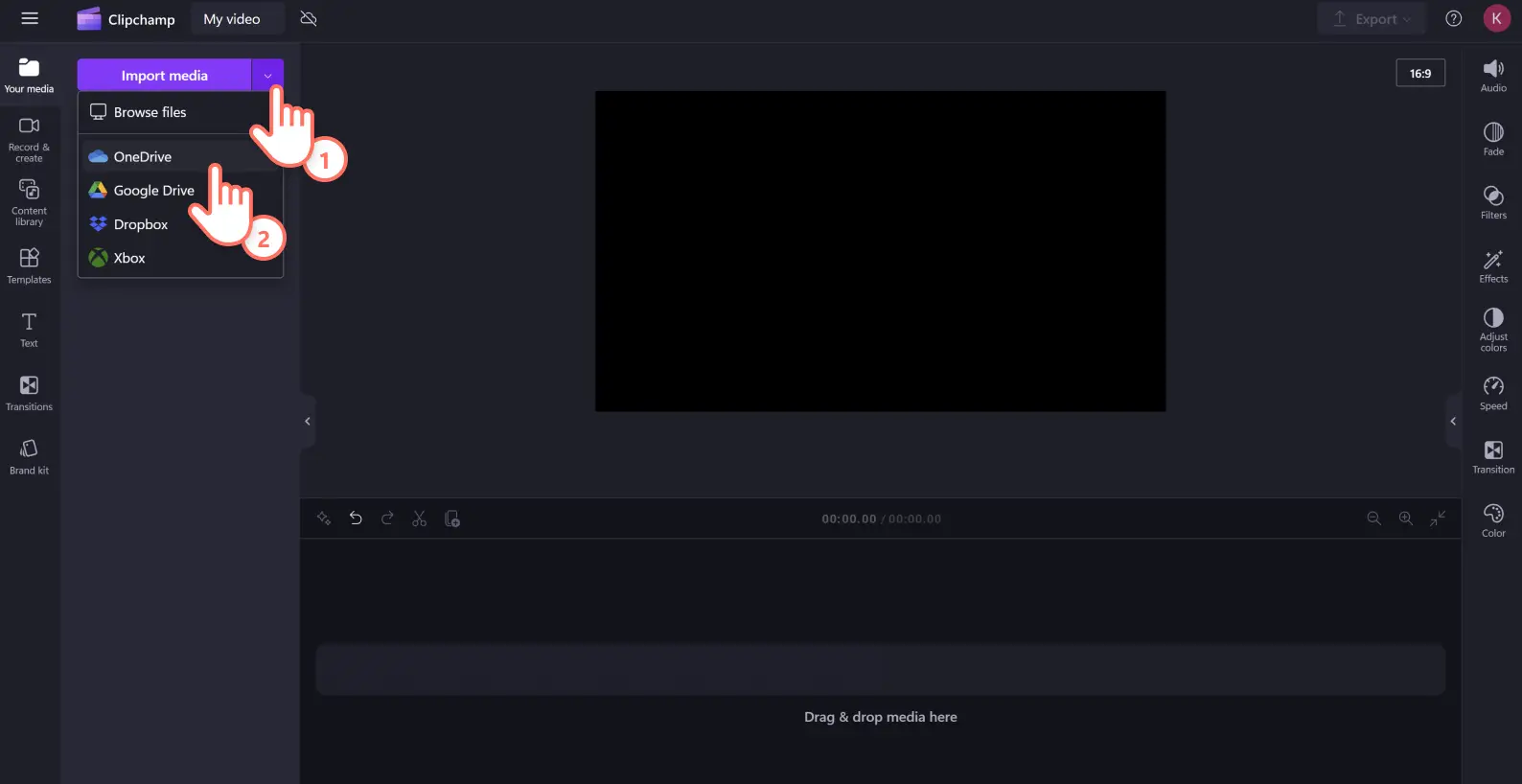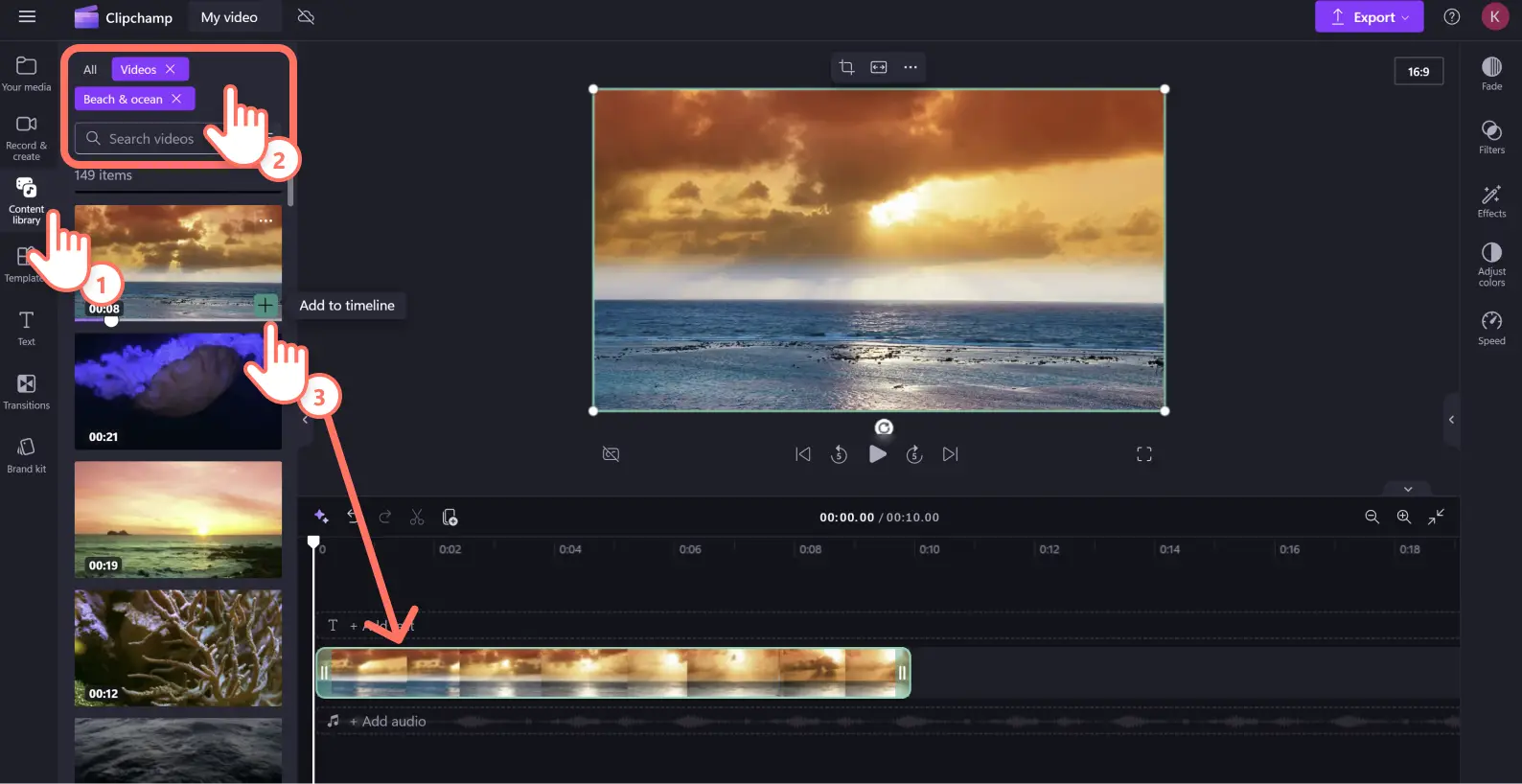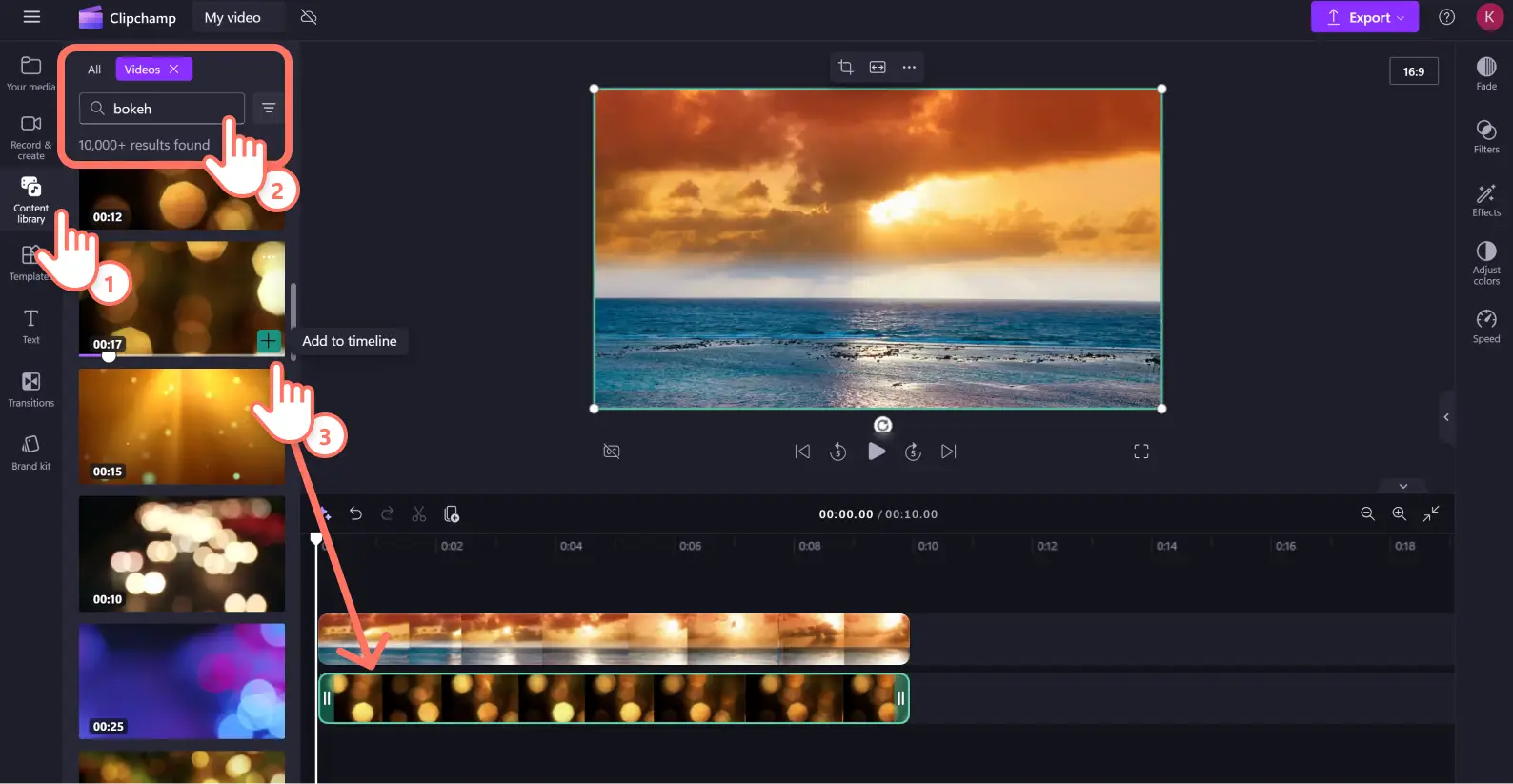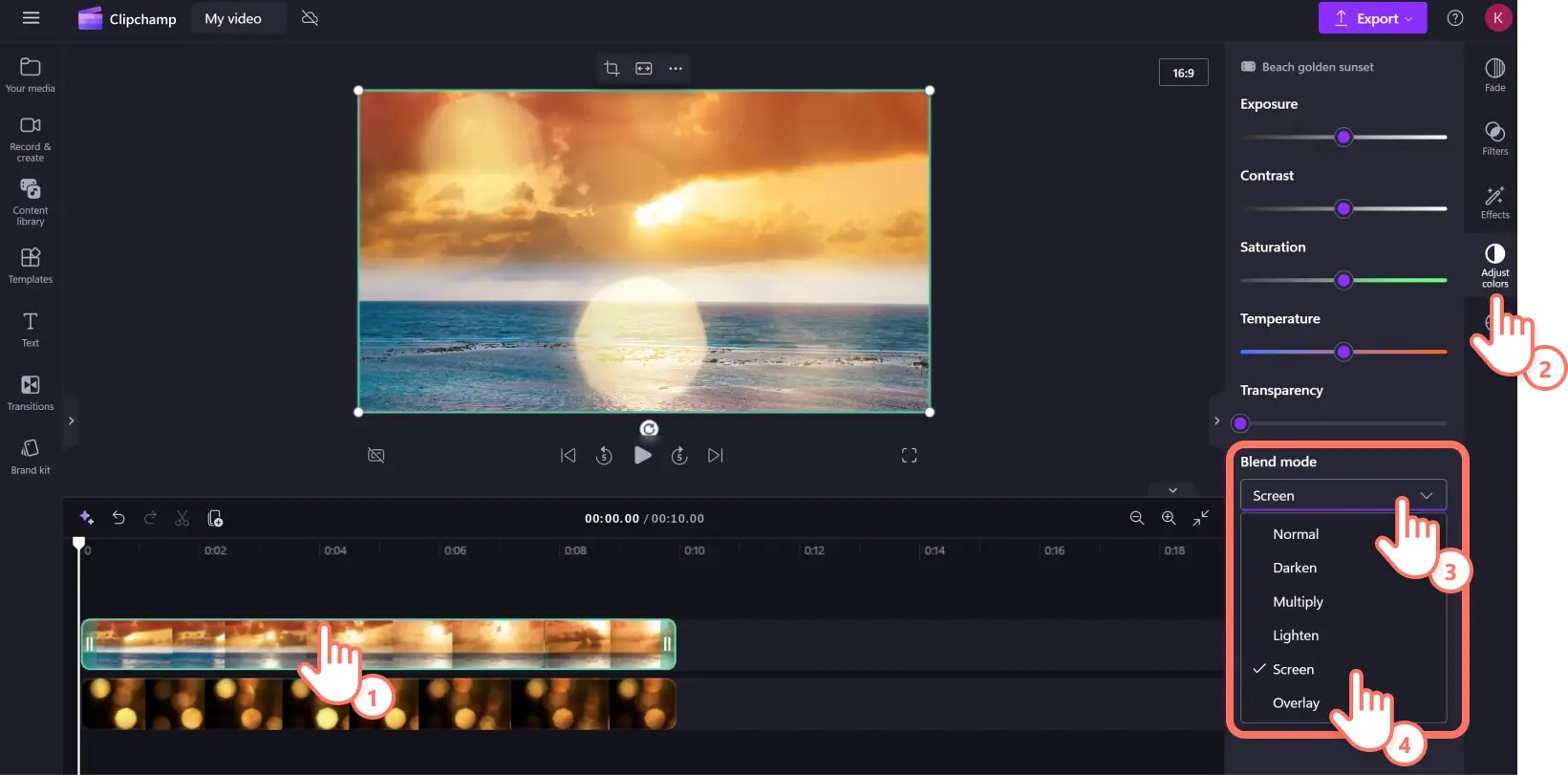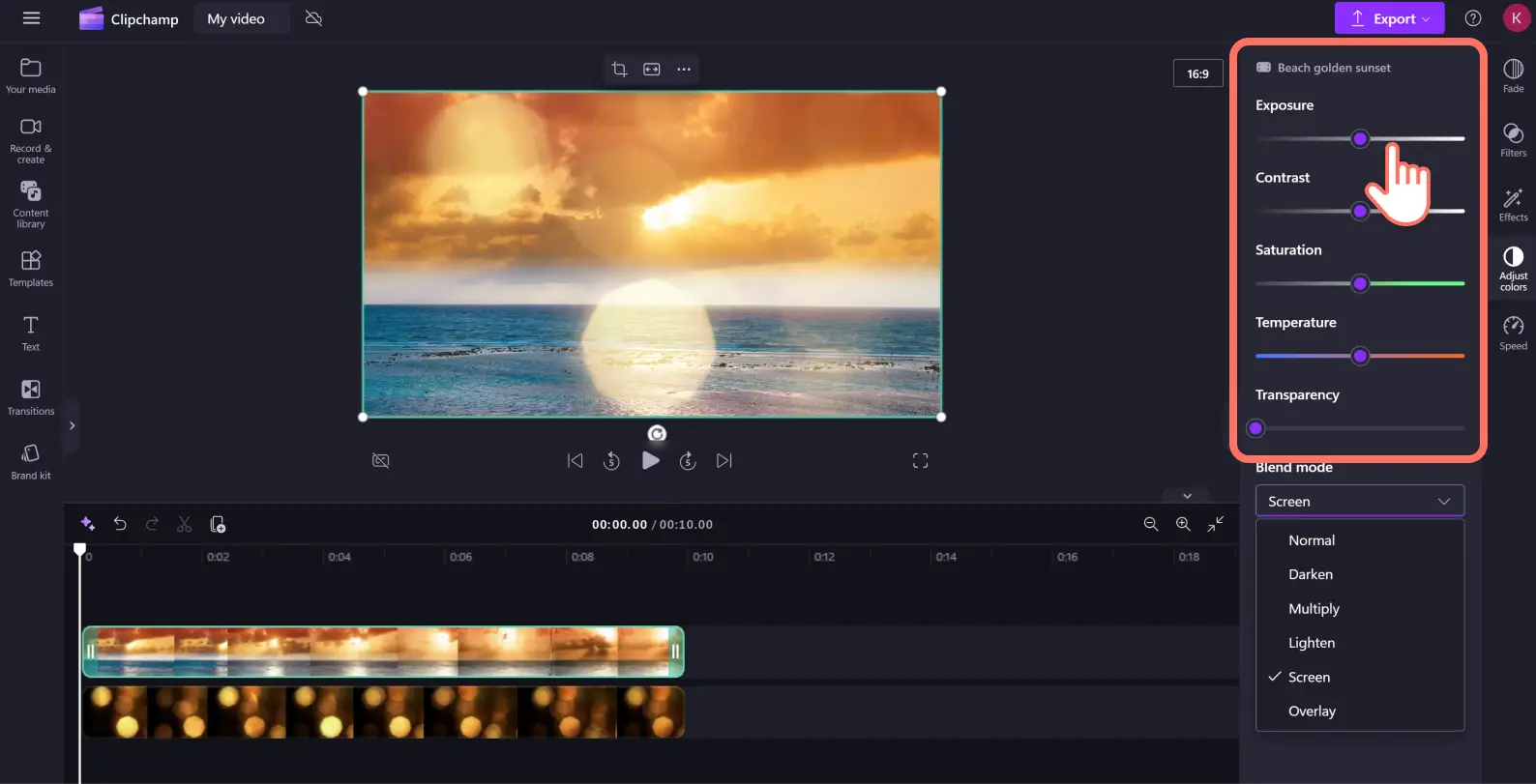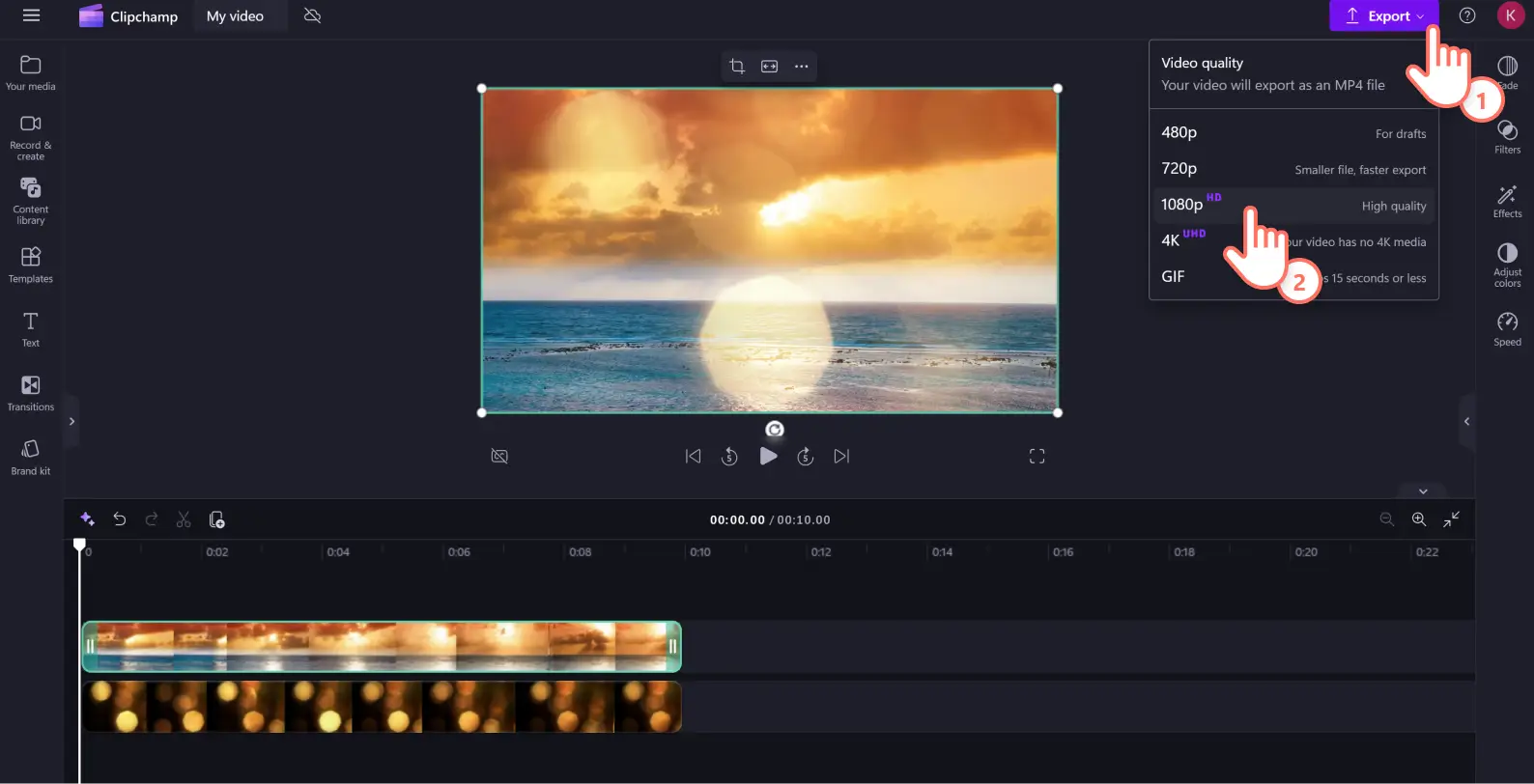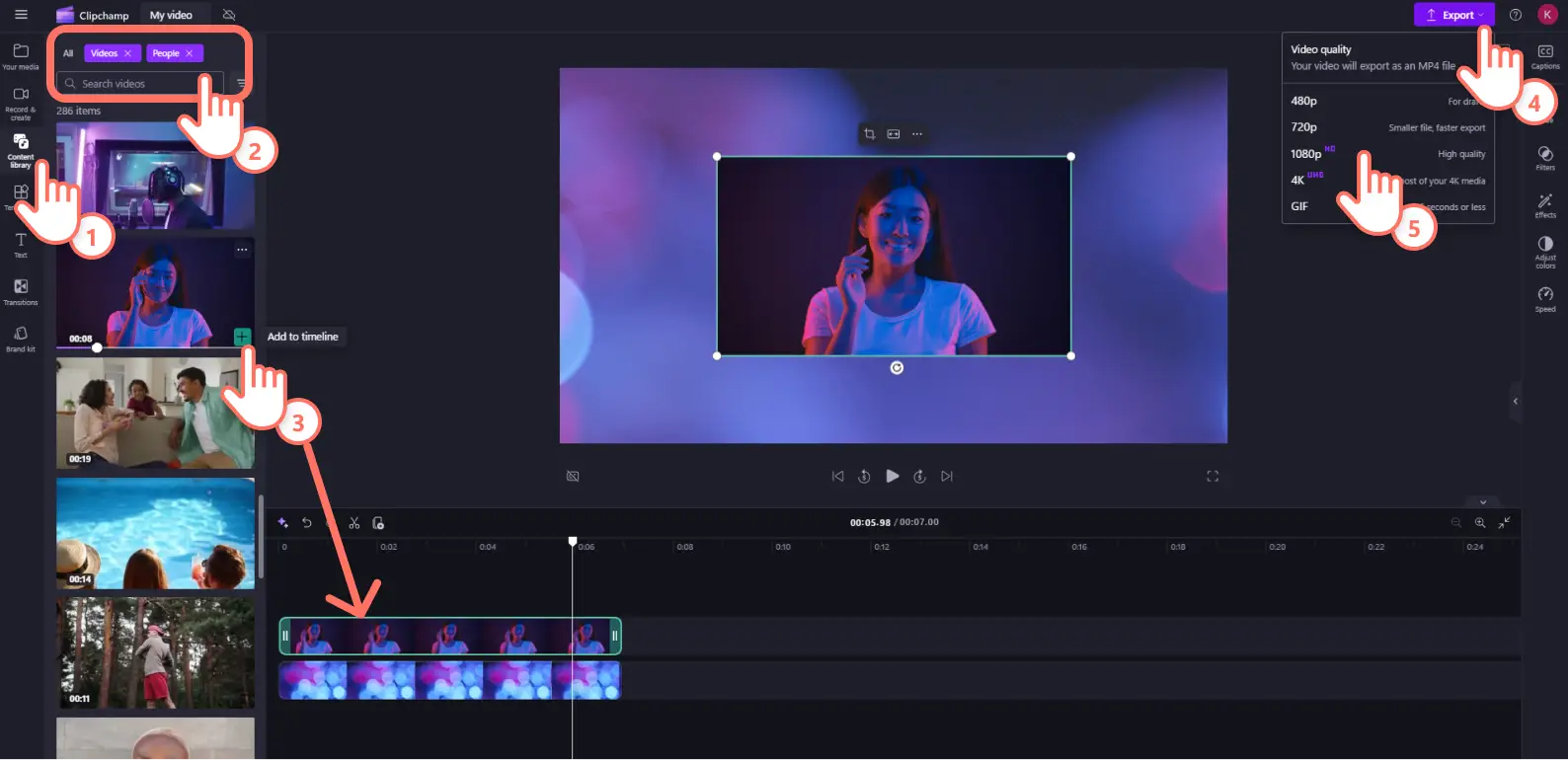Obs!Skärmbilderna i den här artikeln kommer från Clipchamp för personliga konton. Samma principer gäller för Clipchamp för arbets- och skolkonton.
På den här sidan
Med bokeh-effekten får du direkt en filmisk känsla i dina videoklipp.Bokeh-effektens skärpedjup och oskärpa kan mjuka upp en scen eller sätta fokus på ett motiv eller en bakgrund i en video.Lägg till en proffsig videoestetik i allt från fotobildspel till YouTube-intron och nya produktvideor, med de olika kostnadsfria bokeh-videoöverläggen i Clipchamp – ingen nedladdning krävs.
Hitta ljuseffekter, ett stänk av glitter eller mjuka och suddiga stjärnor och lägg till dem i din video tillsammans med stillsam royaltyfri musik och videofilter för att få en mer stilfull video.
Läs mer och få tips på redigering av bokeh-videor, innehållsidéer och lär dig att lägga till bokeh-effekter i videor kostnadsfritt med Clipchamp.
Så här skapar du en fullständig bokeh-effekt en video i Clipchamp
Steg 1. Importera egna mediefiler eller lägg till stockvideor
Om du vill importera egna mediefiler klickar du på knappen Importera media i verktygsfältet.Bläddra till dina filer på datorn, importera videor från telefonen eller anslut till OneDrive och importera.
Du kan också utgå från en stockvideoeller bilder. Klicka på innehållsbiblioteksfliken i verktygsfältet och bläddra i biblioteket med bland royaltyfria videor och bilder och välj ut perfekta visuella objekt.Ange sökord i sökfältet eller bläddra bland video- och bildkategorier för att utforska efter ämne eller genre.Dra och släpp din resurs på tidslinjen så att du kan börja redigera med bokeh-effekter.
Steg 2.Lägg till bokeh-effekten i stockvideon
Klicka på innehållsbiblioteksfliken i verktygsfältet och klicka sedan på pilen för listrutan med visuella objekt, välj videor och skriv sedan ”bokeh” i sökfältet.Rulla genom bokeh-bildmaterialet, välj önskad video och dra och släpp den sedan på tidslinjen under huvudvideon.
Du lägger till bokeh-effekten genom att klicka på den översta video- eller bildresursen på tidslinjen och sedan klicka på fliken för att justera färg på egenskapspanelen. Klicka sedan på alternativet för blandningsläge och sedan skärm.
Om du vill justera utseendet på bokeh-överlägget, använder du skjutreglagen för exponering, kontrast, mättnad, temperatur och genomskinlighet. Om du råkar göra något misstag är det bara att klicka på återställningsknappen, så återfår videon sitt ursprungliga utseende.
Steg 3. Förhandsgranska och spara videon
Tänk på att förhandsgranska bokeh-effektsvideon innan du sparar den. Det gör du genom att klicka på uppspelningsknappen. När du är redo att spara klickar du på exportknappen och väljer en videoupplösning. Vi rekommenderar att du sparar alla videor med en videoupplösning på 1080p HD för att uppnå bästa kvalitet.Betalande prenumeranter kan spara videor med en upplösning på 4K.
Utforska Clipchamps videoförbättringsverktyg och upptäck fler färgkorrigeringsmetoder eller lägg på videofilter. Om du vill ha mer hjälp med videoredigering och ljussättningsteknik, kan du kolla in den här YouTube-självstudien.
Så här lägger du till videor i en bokeh-bakgrund
Du kan också använda bokeh-effekten för att göra perfekta bokeh-videobakgrunder, så du kan använda överläggsklipp med hjälp av bild-i-bild-tekniken. Du kan välja bland olika royaltyfria bakgrundsstilar i innehållsbiblioteket. Bläddra i samlingarna efter genre från natur till spel eller använd sökfältet för att hitta bakgrunder med nyckelord.
Om du vill göra en intro- eller outrovideo i YouTube, ett virtuellt födelsedagskort eller en informationsvideo med filmisk känsla, följer du självstudien nedan.
Klicka på fliken Innehållsbibliotek.Skriv ”bokeh” i sökfältet och välj en bokeh-video för bakgrunden och dra sedan och släpp den på tidslinjen.
Importera den andra videon och dra och släpp den sedan på tidslinjen ovanför bokeh-bakgrunden.
Skapa ett videoöverlägg genom att klicka på bild-i-bild-knappen i det flytande verktygsfältet.
Frihandsbeskär och ändra storlek på videon så att den passar dina behov.
Spara videon med bokeh-bakgrunden.
10 enkla videoidéer om hur du kan använda bokeh-effekten
Låt oss titta på några användbara videoidéer som är nybörjarvänliga och som passar för videoinlägg på sociala medier.
Fånga känslan av dag och natt, stadens ljus eller fridfulla naturscenerier i vloggar.
Skapa en estetiskt tilltalande och mjuk bakgrund i bildspelsvideor.
Fånga dina tittares uppmärksamhet genom att visa specifika detaljer hos en produkt i demonstrationsvideor och produktgranskningar.
Använd bokeh-bakgrundseffekten för att skapa en visuellt tilltalande grönskärmsbakgrund för intervjuer och virtuella samtal.
Lägg till ett drömlikt filter i musik- och dansvideor så att scenerna blir mer konstnärliga och dramatiska.
Förhöj de naturliga inslagen i resevideor med solljusfiltrering, vattenreflektioner och glimrande stjärnor.
Lägg till jultemaöverlägg med snöflingor och snö på virtuella kort och semesteruppdateringar.
Ge din version av en TikTok-trendvideo av en sommarfestival en drömlik, filmisk kvalitet.
Gör din video med företagsreklam mer engagerande och stilfull för att omedelbart fånga målgruppens uppmärksamhet.
Lägg till ett extra stänk av magi i ditt montage av speciella tillfällen som bröllop och studentexamen.
Använd bokeh-effekten när du vill skapa iögonenfallande och estetiskt tilltalande videor, från videoinlägg på sociala medier till YouTube-videor. Glöm inte att lägga till rörelsetitlar och förbättra videoklippen ännu mer med filter.
Utforska fler enkla sätt att få mer konstnärliga videoklipp, till exempel färgkorrigering eller genom att skapa en dubbelexponeringseffekt..
Skapa en video med bokeh-effekt redan dag helt gratis med Clipchamp eller ladda ned Microsoft Clipchamp-appen för Windows.